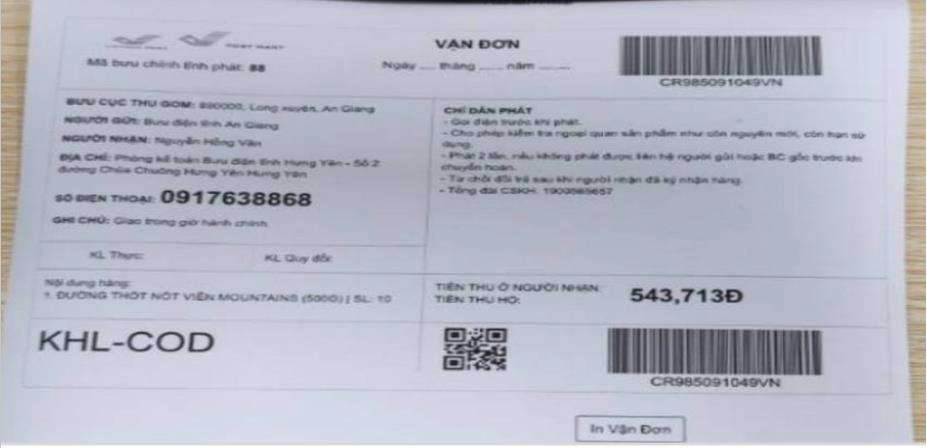HƯỚNG DẪN ĐĂNG KÝ SẢN PHẨM LÊN SÀN THƯƠNG MẠI ĐIỆN TỬ Postmart
I/ Quy trình đăng ký tài khoản người bán của sàn TMĐT Postmart.vn

+ Bước 2: Bấm chọn “Đăng ký”
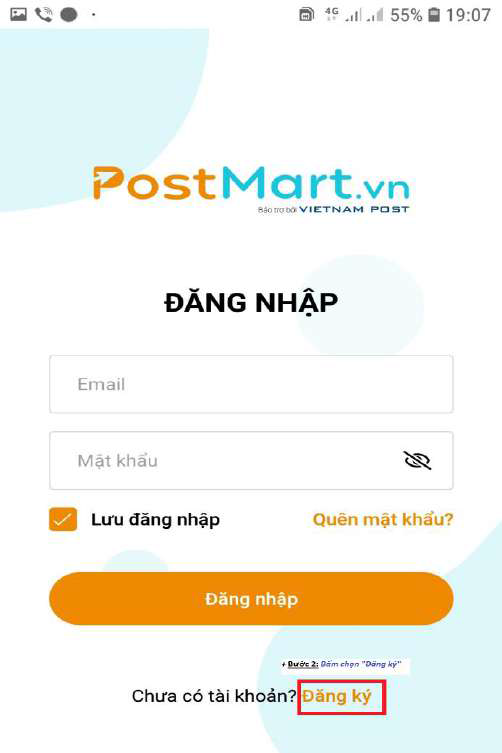
+ Bước 3: Điền đầy đủ thông tin, và “Gửi đi” hệ thống sẽ gửi mật khẩu vào email đã đăng ký trong thời gian 24h
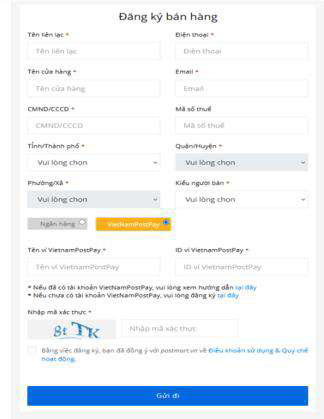
II/ Quy trình đưa sản phẩm lên sàn TMĐT Postmart.vn
- Tạo điểm lấy hàng (Kho hàng): Có thể tạo nhiều điểm nhằm giao hàng thuận lợi.
+ B1: Mở ứng dụng Postmart từ điện thoại (Ảnh 1)
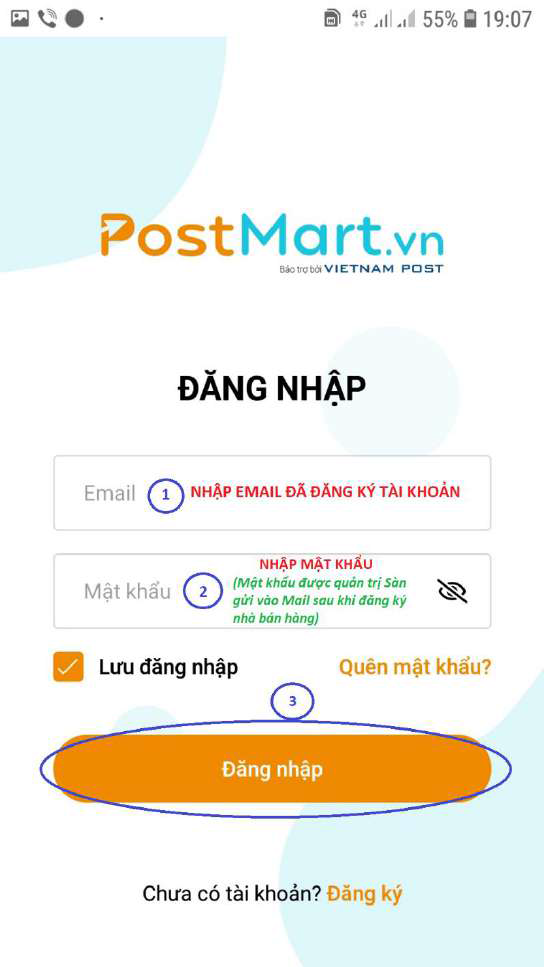
+ B2: Điền địa chỉ email
+ B3: Điền mật khẩu (Mật khẩu đã được sàn gửi về email khi đăng ký tài khoản người bán)
Sau khi đăng nhập màn hình sẽ xuất hiện (Ảnh 2)
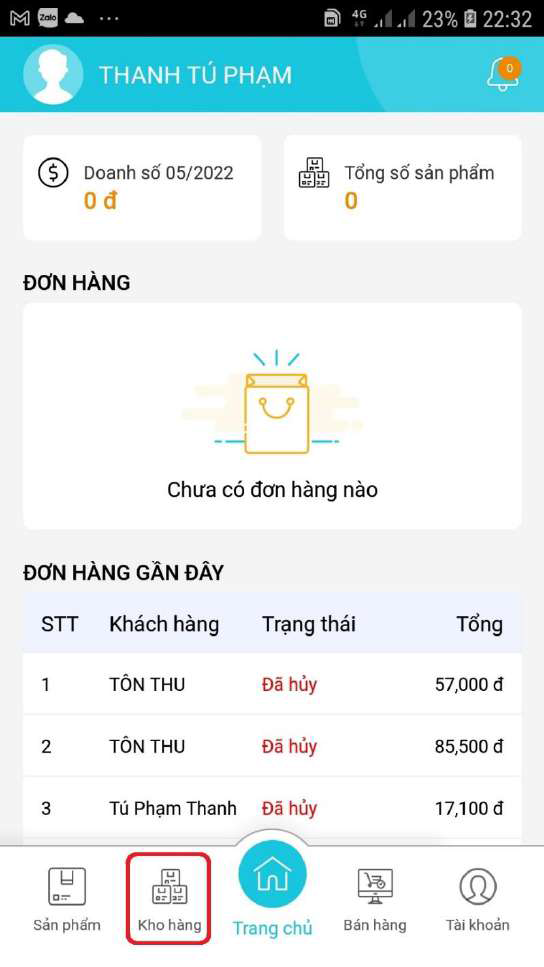
*B4: Chọn tab “Kho hàng” bên dưới Chọn “Thêm”
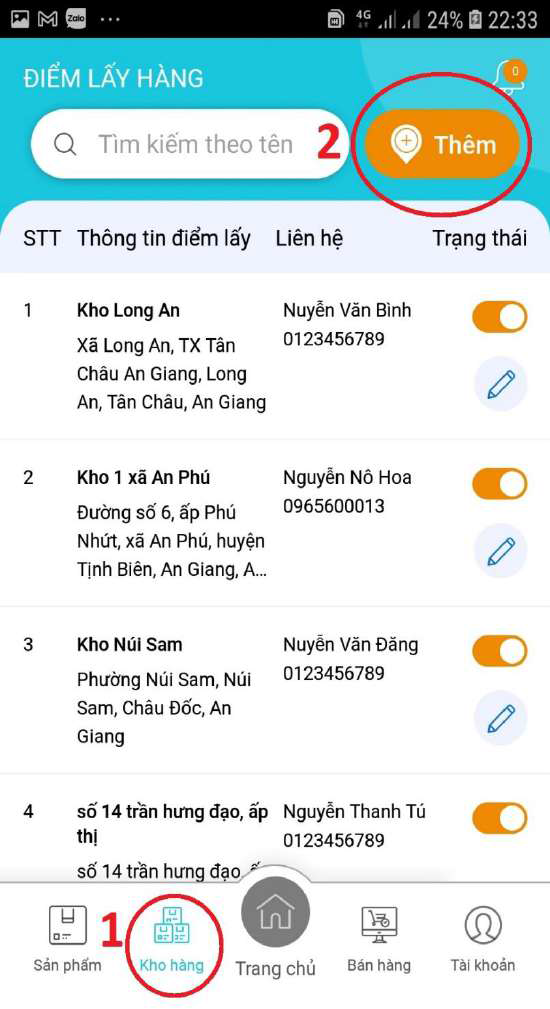
*B5: Sau Khi bấm “Thêm” sẽ xuất hiện màn hình như (ảnh 4) Sau đó điền thông tin đầy đủ vào các trường có dấu (*)
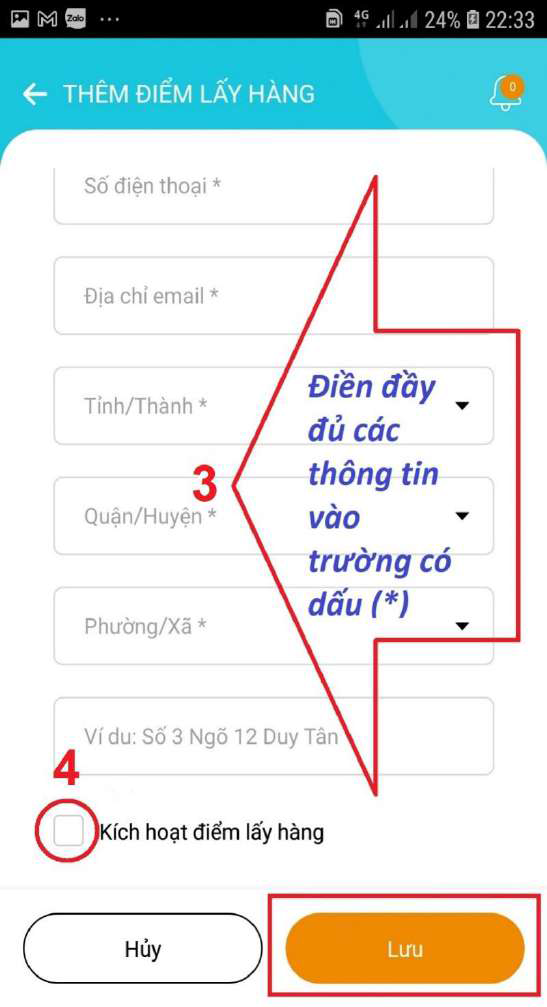
*B6: Check “kích hoạt điểm lấy hàng”
*B7: Bấm “Lưu” để hoàn thành thêm điểm lấy hàng (Kho hàng)
- Tạo và đăng sản phẩm:
+ B1: tại màn hình tạo kho hàng Chọn tab “ Sản phẩm” (1) bên dưới màn hình điện thoại
+ B2: Chọn thêm (2)
+ B3: Nhập tên sản phẩm (3)
+ B4: Nhập nội dung sản phẩm
+ B5: Nhập danh mục sản phẩm
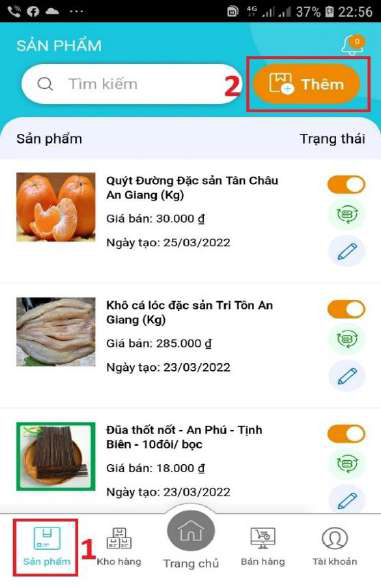
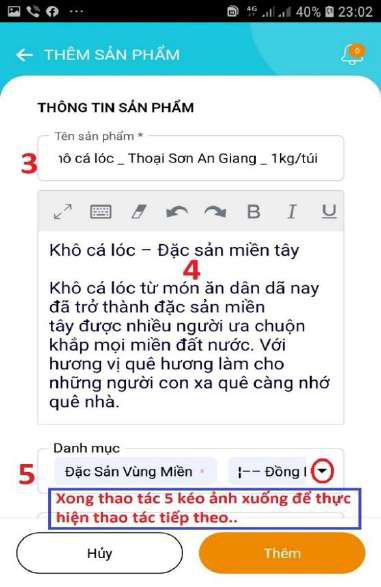
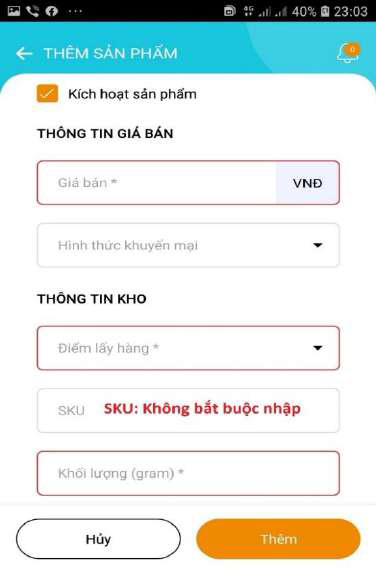
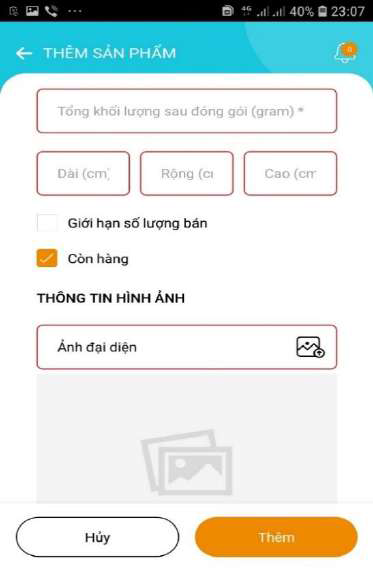
- Sau khi ta chọn thêm sản phẩm thì điền thông tin:
+ Tên sản phẩm: điền theo quy tắc TÊN SP – NGUỐN GỐC
XUẤT XỨ - ĐƠN VỊ TÍNH
+ Phần (4): ta điền nội dung giới thiệu sản phẩm, quy trình sản xuất, lợi ích…
+ Danh mục: Ta bấm dấu tam giác nhỏ chọn các mục nhằm cho người mua dễ dàng tìm kiếm và nhận ra sản phẩm… sau đó check chọn “kích hoạt sản phẩm”
+ Tiếp tục điền thông tin giá bán hình thức khuyến mãi (nếu có) chọn kho xuất hàng khối lượng sản phẩm và khối lượng bao bì sản phẩm, các thông tin đóng gói dài; rộng; cao để làm cơ sở tính phí vận chuyển.
+ Lưu ý trường hợp có khuyến mãi:
* Cố định: khuyến mãi cố định giá mà ta nhập vào.
* Phần trăm: Ta nhập số phần trăm vào hệ thống sẽ tự tính giá bán sau khi đã trừ giá trị phần trăm.
* Chọn thời gian khuyến mãi từ ngày đến ngày. Như vậy sau khoản thời gian khuyến mãi hệ thống sẽ quay trở lại giá bán ban đầu.
+ B6: Chọn ảnh đại diện và ảnh bổ sung (có thể chụp trực tiếp hoặc lấy ảnh lưu sẳn trên máy).

+ B7: Sau khi hoàn thành các bước đưa ảnh ta chọn “Thêm”
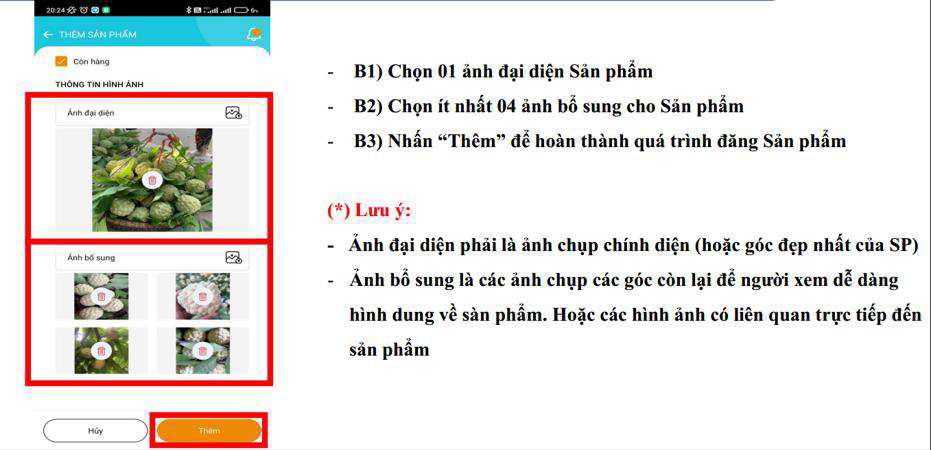
+ Sản phẩm sau khi được tạo thành công:
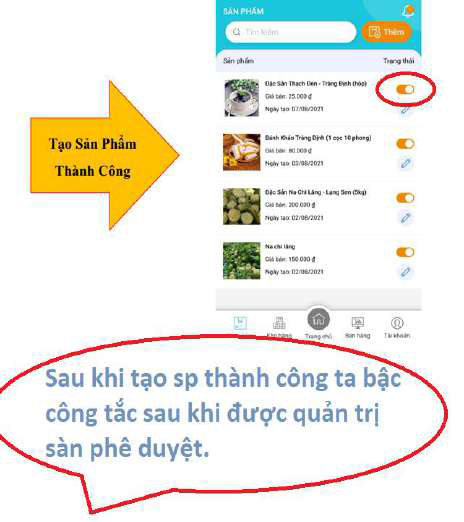

- Các thao tác xác nhận đơn hàng khi hàng được người mua hàng đặt mua trên sàn:
+B1: Sau khi đăng nhập vào chọn tab Bán hàng chú ý trạng thái “chưa giải quyết” click chọn và duyệt đơn mua hàng:
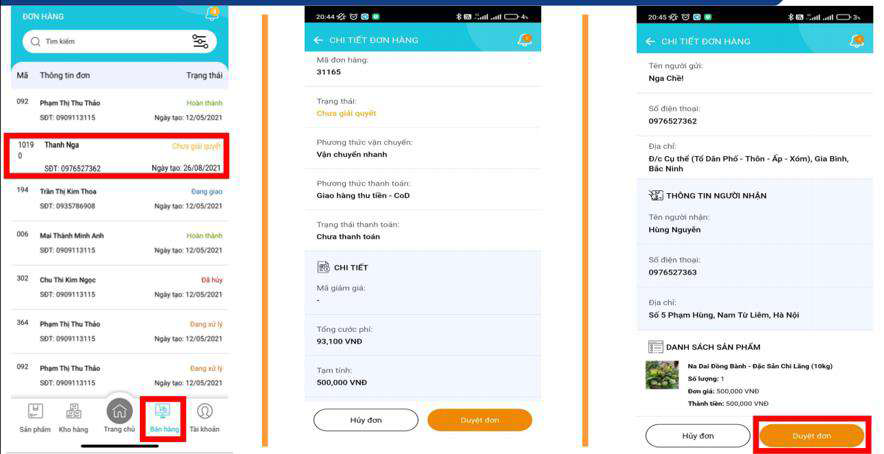
+ B2: Xác nhận đơn hàng và in vận đơn, dán vận đơn vào gói hàng gửi, có thể mang ngay ra Bưu điện gần nhất để kịp giao người mua.
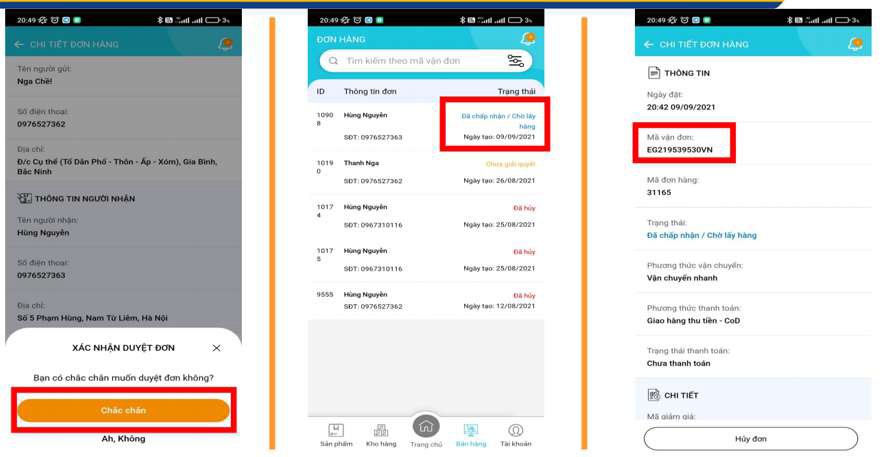
+ Vận đơn sau khi in